3D-grafiikoiden luominen vaatii enemmän kuin pelkkää objektien mallintamista. Ratkaiseva askel 3D-maalauksessa on ymmärtää ja järjestellä UV-kartoja. Tässä opetusohjeessa opit, mitä UV:t ovat, mihin ne ovat tarkoitettu ja miten voit järjestellä ne tehokkaasti tasomaisessa asettelussa optimaalisen maalaustuloksen saavuttamiseksi.
Pääasialliset havainnot
- UV:t ovat 2D-esityksiä 3D-objekteista.
- Tehokas UV-järjestely estää tekstuurien päällekkäisyyden.
- Oikea UV-karttojen hyödyntäminen on ratkaisevaa pinnanmuotoilun laadulle.
Askel-askeleelta ohje
1. Aloitus BodyPaint-ohjelmaan
Jotta voit aloittaa, tarvitset 3D-mallin, jota käytämme tässä opetusohjeessa. Suosittelen yksinkertaista sylinteriä, jonka voit myöhemmin muokata tarpeidesi mukaan. Voit asettaa sylinterin korkeuden noin 100 cm ja kokeilla mahdollisesti neljän segmentin kanssa optimoidaksesi malliasi.
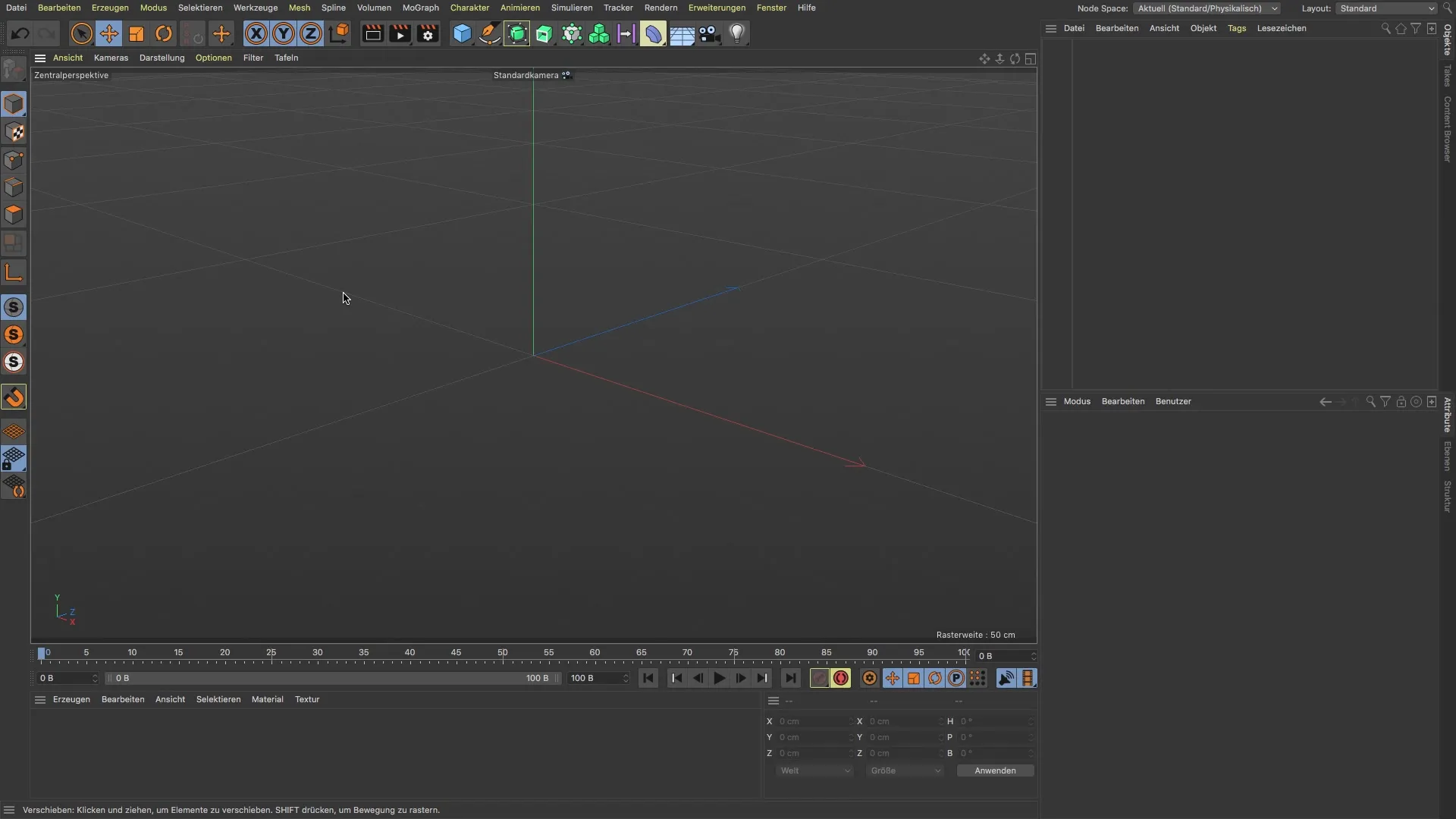
2. Avaa UV-hallinta
Kun olet luonut sylinterisi, on suositeltavaa siirtyä UV-editoriin. Tämä erityinen osa Cinema 4D:stä tarjoaa oman asettelunsa, joka auttaa sinua hallitsemaan mallisi UV-koordinaatteja paremmin. Ylhäältä valikosta löydät "Bodypaint UV Edit" -vaihtoehdon, jonka voit valita.
3. Tunne UV-ongelma
Kun olet UV-editorissa, todennäköisesti huomaat, että mallisi UV-koordinaatit, eli UVt, ovat päällekkäin. Tämä on yleinen ongelma, johon 3D-suunnittelijat kohtaavat. UVt kuvaavat mallin pintaa tasomaisessa 2D-muodossa, ja päällekkäiset UVt voivat johtaa tekstuureiden virheelliseen levittämiseen.
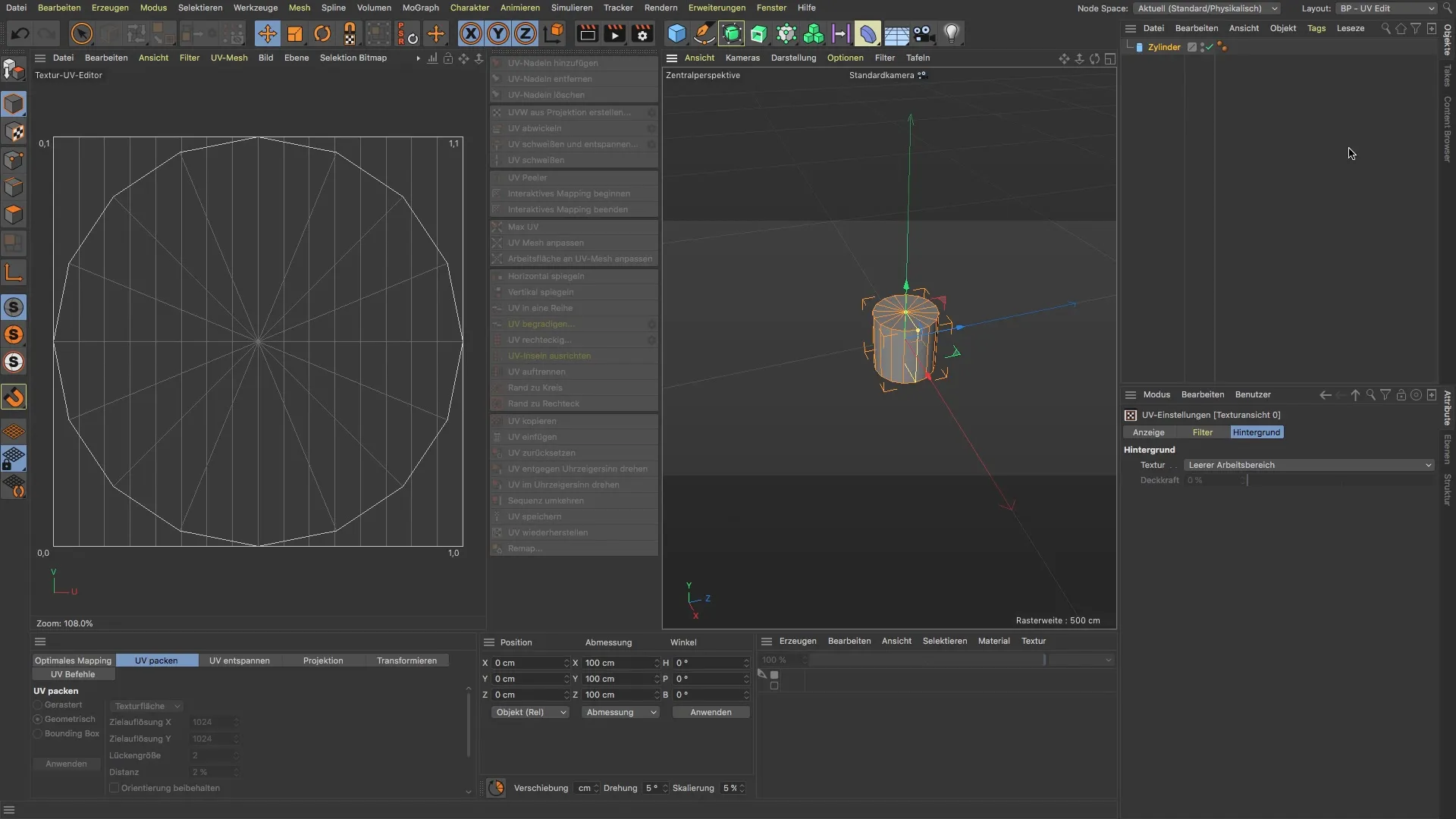
4. Esittele UV-kartta
Voidaksesi ymmärtää tilanteen paremmin, napsauta "Textuurit" ja valitse "UV-kartta" -vaihtoehto. Tämä näyttää sinulle nykyisen tasomaisen UV-järjestelyn ja selventää, miten ne on jaettu sylinterillesi. On tärkeää ymmärtää, että järjestely ei ole optimaalinen maalausta varten, koska UV-kartan osat menevät päällekkäin.
5. Konvertoi sylinteri
Säätääksesi UV-karttaa voit muuntaa sylinterin UV-tagiksi. Tämä toimenpide varmistaa, että Cinema 4D ymmärtää, miten UV-koordinaatteja kohdellaan 3D-mallilla. Ole valmis tähän vaiheeseen, se voi kestää hetken, mutta on välttämätön jatkokäsittelyä varten.
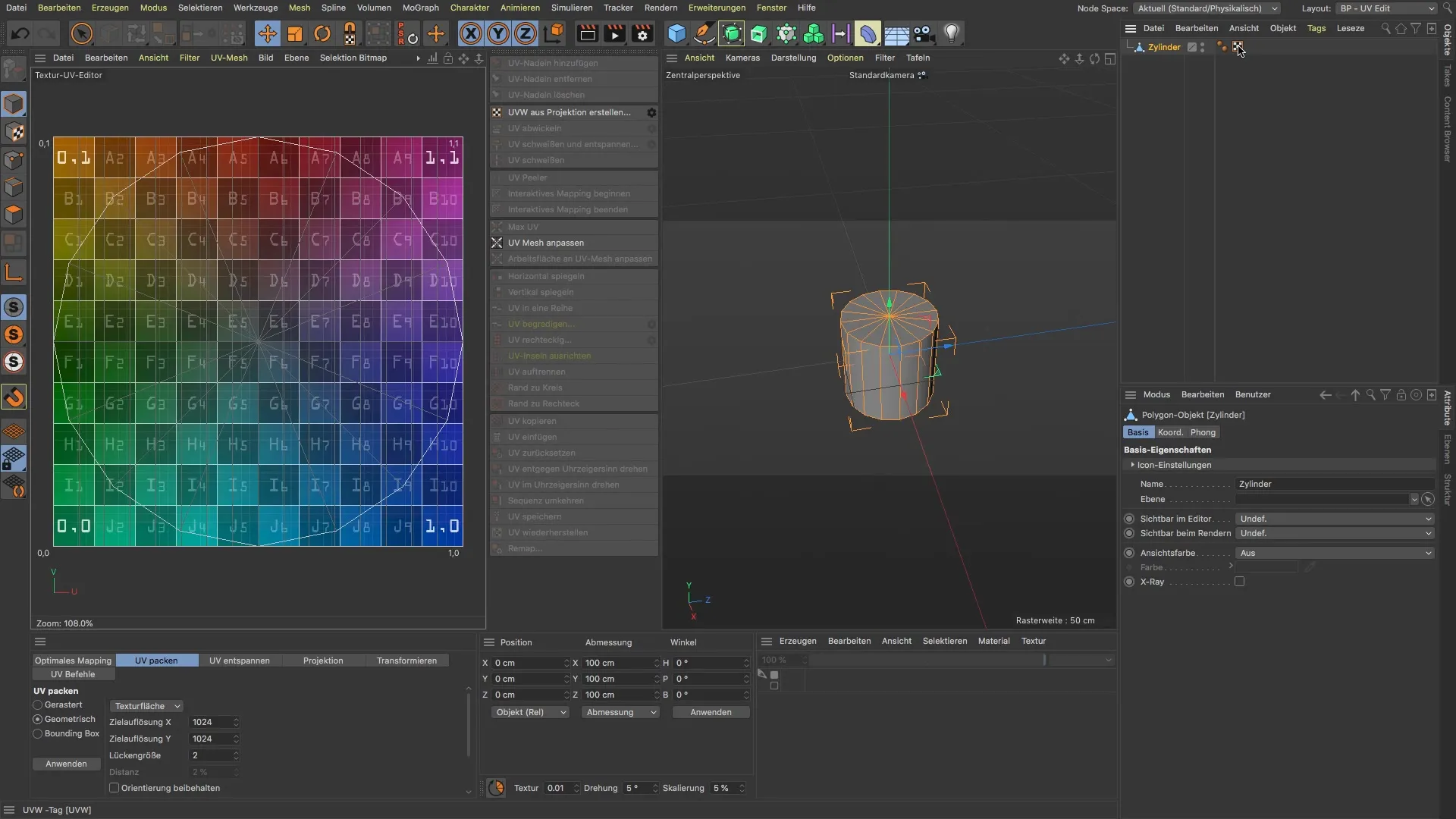
6. Arvioi UV-jakautuminen
Kun muunnos on valmis, näet uuden näkymän UV-karttaasi. UVt ovat nyt tasaisesti jaettu ympäri objektia, mikä helpottaa maalaamista merkittävästi. Tämä jakautuminen on oleellista päällekkäisyyksien välttämiseksi ja varmistaaksesi, että tekstuurit levitetään oikeisiin paikkoihin.
7. Estä tekstuurien päällekkäisyys
On tärkeää varmistaa, että kaikki sylinterin osat—erityisesti putki—ovat oikein järjestettyjä. Haluat UVt olemaan rinnakkain eivätkä päällekkäin saadaksesi parhaat tulokset. Kun tämä tehty, olet valmis aloittamaan maalaamisen.
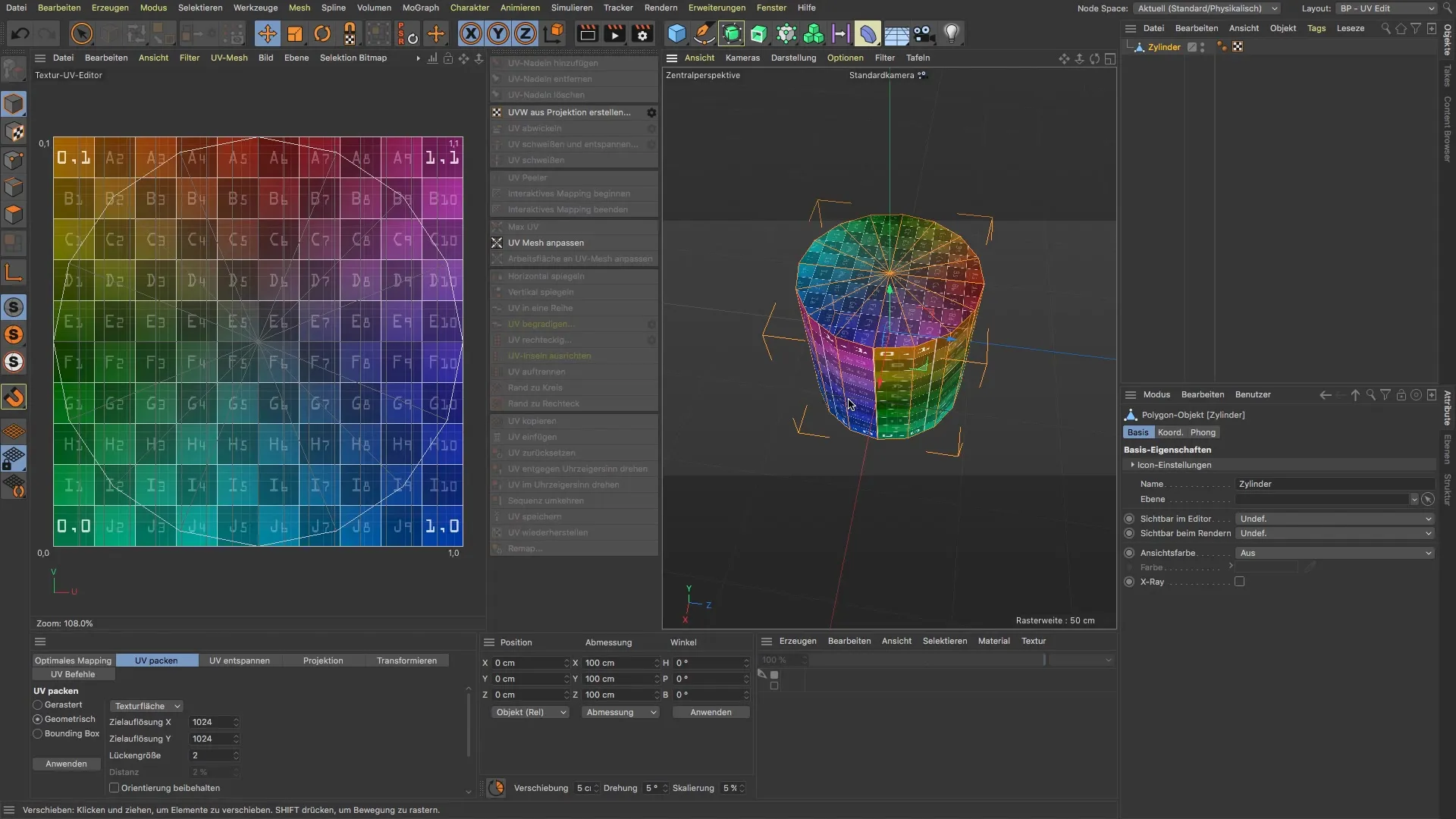
8. Yhteenveto vaiheista
Nyt sinulla on perustavanlaatuinen käsitys UV-kartoista ja tiedät, miten voit hallita niitä tehokkaasti Cinema 4D:ssä. Olet oppinut tunnistamaan päällekkäisten UV:n ongelman ja toteuttamaan ratkaisuja optimaalisen maalaustuloksen saavuttamiseksi.
Yhteenveto
Tässä oppitunnissa olet saanut perustiedot UVista ja niiden merkityksestä 3D-grafiikassa. Nyt tiedät, miten valmistella ja määrittää sylinterimallisi oikein välttääksesi tekstuurien päällekkäisyyksiä ja saavuttaaksesi laadukkaan pinnanmuotoilun.
Usein kysytyt kysymykset
Mikä rooli UV:lla on 3D-grafiikassa?UV:t ovat olennaisia oikeiden tekstuurien levittämisessä 3D-objekteille.
Miten voin estää päällekkäisyyksiä UV-kartassani?Varmista, että UVt ovat rinnakkain eivätkä peitä toisiaan.
Voinko käyttää UV:itä myös monimutkaisille malleille kuten hahmoille?Kyllä, UVt ovat tärkeitä kaiken tyyppisille 3D-malleille, jotta tekstuurit voidaan levittää oikein.
Ovatko UV-kartat samanlaisia muissa ohjelmistoissa?Käsitteet ovat samankaltaisia, vaikka niiden toteutus voi vaihdella.
Kuinka kauan kestää tehokkaan UV-kartan luominen?Aika vaihtelee mallin monimutkaisuuden ja kokemuksesi mukaan.


